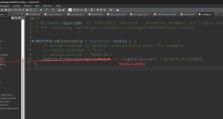如何使用U盘安装Windows7系统(详细教程及注意事项)
在安装操作系统时,我们通常会使用光盘来进行安装。然而,随着技术的发展,现在已经有更方便快捷的方式来安装系统了——使用U盘。本文将详细介绍如何使用U盘来安装Windows7系统,并提供一些注意事项。
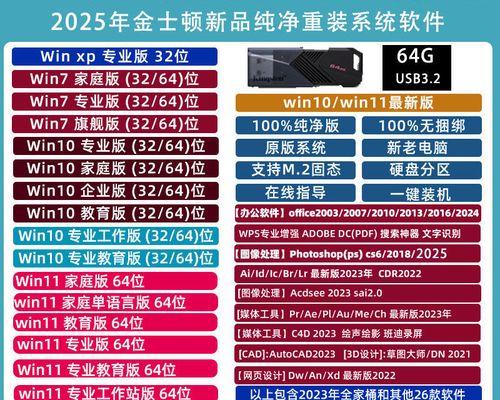
一:准备工作
在开始安装之前,您需要准备一台计算机、一个U盘(至少容量为4GB)和一份Windows7的安装文件。
二:格式化U盘
将U盘插入计算机,并打开“我的电脑”,找到U盘所在位置。右键点击U盘图标,选择“格式化”。在弹出的窗口中,选择“FAT32”格式,并点击“开始”按钮进行格式化。

三:创建启动盘
下载并安装一个名为“WinToFlash”的软件,打开软件后,按照提示步骤选择U盘和Windows7安装文件路径,然后点击“开始”按钮。稍等片刻,软件将自动将Windows7安装文件转移到U盘中,并创建一个可启动的U盘。
四:设置BIOS
重启计算机,在开机界面按下相应的按键(通常是F2、F8或Delete键)进入BIOS设置界面。在“Boot”或“启动”选项中,将U盘设置为第一启动设备。保存设置并退出BIOS。
五:启动安装
重新启动计算机,此时系统将从U盘中启动。按照安装向导进行操作,选择语言、时区、键盘布局等设置。然后点击“安装”按钮。

六:选择系统版本
在安装向导中,您需要选择您所拥有的Windows7系统版本。根据您的许可证,选择适合您的版本,并点击“下一步”。
七:接受许可协议
阅读并接受Windows7的许可协议。勾选“我接受许可协议”并点击“下一步”。
八:选择安装类型
在安装向导中,您可以选择“升级”或“自定义”安装方式。如果您希望保留当前系统和文件,选择“升级”。如果您想进行全新安装,选择“自定义”。
九:分区和格式化
对于自定义安装方式,您需要为Windows7系统分配一个空闲的分区。选择一个合适的分区,并点击“格式化”按钮,将其格式化为NTFS文件系统。
十:安装
点击“下一步”按钮后,系统将开始安装Windows7系统文件。这个过程可能需要一些时间,请耐心等待。
十一:安装完成
安装完成后,系统将会自动重启。在重启过程中,请不要拔出U盘。
十二:设置用户名和密码
在重启后,您需要为系统设置用户名和密码。根据提示输入您的用户名和密码,并点击“下一步”。
十三:选择计算机名称和网络设置
根据您的个人喜好,为计算机设置一个名称,并选择网络类型。点击“下一步”。
十四:完成设置
根据安装向导中的提示,进行最后的一些设置,如选择时区、安全更新等。点击“完成”按钮。
十五:安装成功!
恭喜您,您已成功地使用U盘安装了Windows7系统!现在您可以开始享受全新的系统体验了。
使用U盘安装Windows7系统相对于传统的光盘安装方式更加方便快捷。通过本文所提供的详细教程和注意事项,您可以轻松完成系统的安装。无论是升级安装还是全新安装,都能在几个简单的步骤内完成。祝您安装顺利!